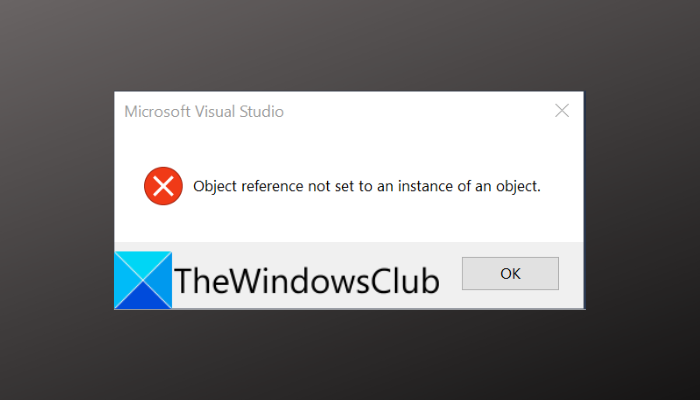En esta publicación, le mostraremos cómo corregir el mensaje de error Referencia de objeto no establecida en una instancia de un objeto . que puede ver en Microsoft Visual Studio.
¿Cuál es el significado de Referencia de objeto no establecida en una instancia de un objeto?
Es un error bastante común en Visual Studio y es llamado error de excepción nula. El error se activa cuando el objeto al que hace referencia no existe, se elimina, se elimina o se clasifica como nulo. Ahora, ocurre principalmente debido a un error humano, en caso de que haya algún error en su código. Si bien este es el escenario popular, hay casos en los que este error se produce debido a otras razones.
¿Qué causa que la referencia de objeto no se establezca en una instancia de un objeto en Microsoft Visual Studio?
Aparte del error humano en el código, aquí hay algunas otras causas populares que pueden desencadenar el error en cuestión:
Puede desencadenarse debido a errores y fallas en el programa. En caso de que esté utilizando una versión desactualizada de Visual Studio, considere actualizarla. Los datos de usuario dañados y el caché de Microsoft Visual Studio pueden ser otra razón del error. Puede intentar restablecer los datos del usuario para corregir el error. También puede ser causado en caso de que el programa no tenga derechos de administrador para ejecutarse. Entonces, reinícielo con acceso de administrador y vea si deja de recibir el error.Las extensiones instaladas también pueden ser un problema. Entonces, actualícelos todos y vea si el error está arreglado.
En cualquier caso, si está recibiendo el mismo error, ha llegado a la página correcta. Aquí, vamos a discutir varias soluciones para corregir el error”Referencia de objeto no establecida en una instancia de un objeto”en Microsoft Visual Studio. Echemos un vistazo.
Corregir la referencia de objeto no configurada como una instancia de un error de objeto en Microsoft Visual Studio
Estos son los métodos para corregir la”Referencia de objeto no configurada en una instancia de un objeto ”en Microsoft Visual Studio:
Revise su código. Vuelva a iniciar Microsoft Visual Studio como administrador. Restablezca los datos del usuario. Actualice Microsoft Visual Studio. Actualice las extensiones. Instale Microsoft ASP.NET y Web Tools.
1] Revise su código
Lo primero que debe hacer es verificar minuciosamente su código y asegurarse de que no haya ningún objeto referido que tenga un valor nulo. Es más probable que este error se active cuando hay un problema dentro del código mismo. Por lo tanto, verifique y revise su código y asegúrese de que esté listo.
Si su código está bien y sigue obteniendo el mismo error, la causa puede ser otra cosa que no sea un error humano. Por lo tanto, puede probar la siguiente solución potencial para resolver el error.
2] Reinicie Microsoft Visual Studio como administrador
La falta de permiso suficiente para ejecutar el programa puede ser una causa que está recibiendo el error en la mano. Si el escenario es aplicable, puede reiniciar Visual Studio con privilegios de administrador. Para eso, simplemente puede cerrar Microsoft Visual Studio y los procesos relacionados yendo al Administrador de tareas. Después de eso, vaya al ejecutable de Microsoft Visual Studio y haga clic derecho sobre él. En el menú contextual del botón derecho, seleccione la opción Ejecutar como administrador . Vea si esto corrige el error”La referencia de objeto no está configurada como una instancia de un objeto”.
En caso afirmativo, puede hacer que Microsoft Visual Studio siempre se ejecute como administrador en lugar de repetir el procedimiento anterior cada vez. lo lanza. Así es como puede hacerlo:
En primer lugar, abra el Explorador de archivos con la tecla de acceso rápido Win + E y navegue hasta el directorio de instalación de Microsoft Visual Studio. Ahora, haga clic con el botón derecho en el ejecutable de Visual Studio y luego seleccione Propiedades opción. A continuación, en la ventana Propiedades, vaya a la pestaña Compatibilidad y active la casilla de verificación Ejecutar este programa como administrador . Luego, haga clic en Aplicar > Botón Aceptar para guardar los cambios. Finalmente, puede ejecutar Visual Studio y siempre se ejecutará con derechos de administrador.
En caso de que siga experimentando el mismo error en Microsoft Visual Studio, intente la siguiente solución potencial.
Leer: El programa no se puede iniciar porque falta VCRUNTIME140.DLL.
3] Restablecer datos de usuario
Los datos de usuario pueden causar Error”Referencia de objeto no establecida en una instancia de un objeto”. En caso de que esté dañado, es probable que encuentre este error. Ahora bien, es difícil conocer el contenido particular que está causando el error. Por lo tanto, tendrá que restablecer los datos del usuario para corregir el error si y solo el escenario es aplicable. Sin embargo, recuerde que esto resultará en la pérdida de todas sus configuraciones, incluidos diseños, cuentas de Microsoft vinculadas y otro contenido.
Estos son los pasos para restablecer los datos de usuario de Microsoft Visual Studio:
En primer lugar , abra el Explorador de archivos con la tecla de acceso rápido de Windows + E y luego vaya a la siguiente ubicación en la barra de direcciones: C: \ Users \% userprofile% \ AppData \ Local \ Microsoft \ VisualStudio Ahora, seleccione todo el contenido en la ubicación anterior usando Ctrl + Una tecla de acceso rápido y luego presione el botón Eliminar para eliminar todos los datos.
Intente reiniciar Visual Studio y verifique si dejó de recibir el error”Referencia de objeto no configurada para una instancia de un objeto”.
4] Actualice Microsoft Visual Studio
Lo siguiente que debe intentar para corregir el error es actualizar Microsoft Visual Studio a la última versión. Este error puede deberse a errores antiguos y fallas en la aplicación. Las nuevas actualizaciones abordan esos errores y los corrigen. Por lo tanto, si está utilizando una versión anterior de Microsoft Visual Studio, es hora de actualizarla.
Estos son los pasos para actualizar Microsoft Visual Studio:
En primer lugar, haga clic en el botón de búsqueda de la barra de tareas y luego escriba Visual Studio Installer en el cuadro de búsqueda; abra la aplicación respectiva desde los resultados.Ahora, en la ventana abierta, ubique la edición que está utilizando actualmente.A continuación, en caso de que haya una actualización disponible para la edición de Microsoft Visual Studio que ha instalado, verá una Actualización opción asociada a él. Simplemente toque esta opción y siga las instrucciones para actualizarla.
Después de actualizar la aplicación Visual Studio, reiníciela y verifique si el error ha desaparecido.
Ver: Solucione los errores de tiempo de ejecución de AppModel 57, 87, 490, etc.
5] Actualice las extensiones
Si ha instalado algunas extensiones en Microsoft Visual Studio y están desactualizadas, debería considerar actualizarlos. Las extensiones obsoletas pueden desencadenar errores como”Referencia de objeto no configurada para una instancia de un objeto”y otros. Por lo tanto, asegúrese de tener extensiones actualizadas en Visual Studio. Estos son los pasos para hacerlo:
En primer lugar, abra Microsoft Visual Studio y vaya al menú Extensiones, luego seleccione la opción Administrar extensiones, luego, en la ventana Administrar extensiones, vaya a la sección Actualizaciones del lado izquierdo para ver las extensiones para las cuales hay actualizaciones disponibles. Después de eso, desde la parte superior de las extensiones instaladas, haga clic en el botón Actualizar todo para actualizar todas las extensiones. Cuando se complete el proceso, continúe y reinicie su PC. inicio, inicie Visual Studio y, con suerte, ya no verá el error”La referencia de objeto no está configurada como una instancia de un objeto”.
6] Instale Microsoft ASP.NET y Web Tools
Las herramientas que incluyen Microsoft ASP.NET y HTML/JavaScript le permiten generar páginas web dinámicas y pueden evitar errores como”Referencia de objeto no configurada para una instancia de un objeto”. Por lo tanto, puede simplemente instalar estas herramientas y ver si instalarlas resuelve el error o no. Puede instalar fácilmente estas herramientas en Visual Studio siguiendo los pasos a continuación:
En primer lugar, abra Visual Studio y navegue hasta el menú Herramientas en la parte superior. Ahora, seleccione la opción Obtener herramientas y características de las opciones desplegables. En la nueva ventana, busque la herramienta” ASP.NET y desarrollo web “y selecciónela. A continuación, haga clic en el botón Modificar> Instalar en la parte inferior de la ventana y deje que instale el paquete. Después de instalar el paquete, reinicie Microsoft Visual Studio y verifique si el mensaje de error se ha detenido ahora.
Leer: El objeto invocado se ha desconectado de sus clientes.
¿Cómo soluciono la referencia de objeto no configurada en una instancia de un objeto en Excel?
El error”Referencia de objeto no configurada como una instancia de un objeto”en Excel puede ocurrir al intentar eliminar o quitar una tabla. Entonces, para poder eliminar la tabla sin el error, puede ingresar a la Vista de datos y, en la tira de pestañas presente en la parte inferior de la Vista de datos, haga clic con el botón derecho en la tabla que desea eliminar. Y luego, seleccione la opción Eliminar y presione Sí en el mensaje de UAC para confirmar la eliminación.
¿Cómo detengo NullReferenceException?
Hay algunos consejos que puede seguir para evitar NullReferenceException error. Puede utilizar la instrucción IF o utilizar el operador condicional nulo para comprobar la propiedad antes de acceder a los miembros de la instancia. Aparte de eso, puede usar GetValueOrDefault (), Null Coalescing Operator, etc. para evitar NullReferenceException.
Espero que este artículo le ayude a deshacerse del error”Object reference not set to an instance of an object”error en Microsoft Visual Studio.
Ahora lea: Visual Studio Code se bloquea en Windows.